MFC编程基础Word文件下载.docx
《MFC编程基础Word文件下载.docx》由会员分享,可在线阅读,更多相关《MFC编程基础Word文件下载.docx(30页珍藏版)》请在冰豆网上搜索。
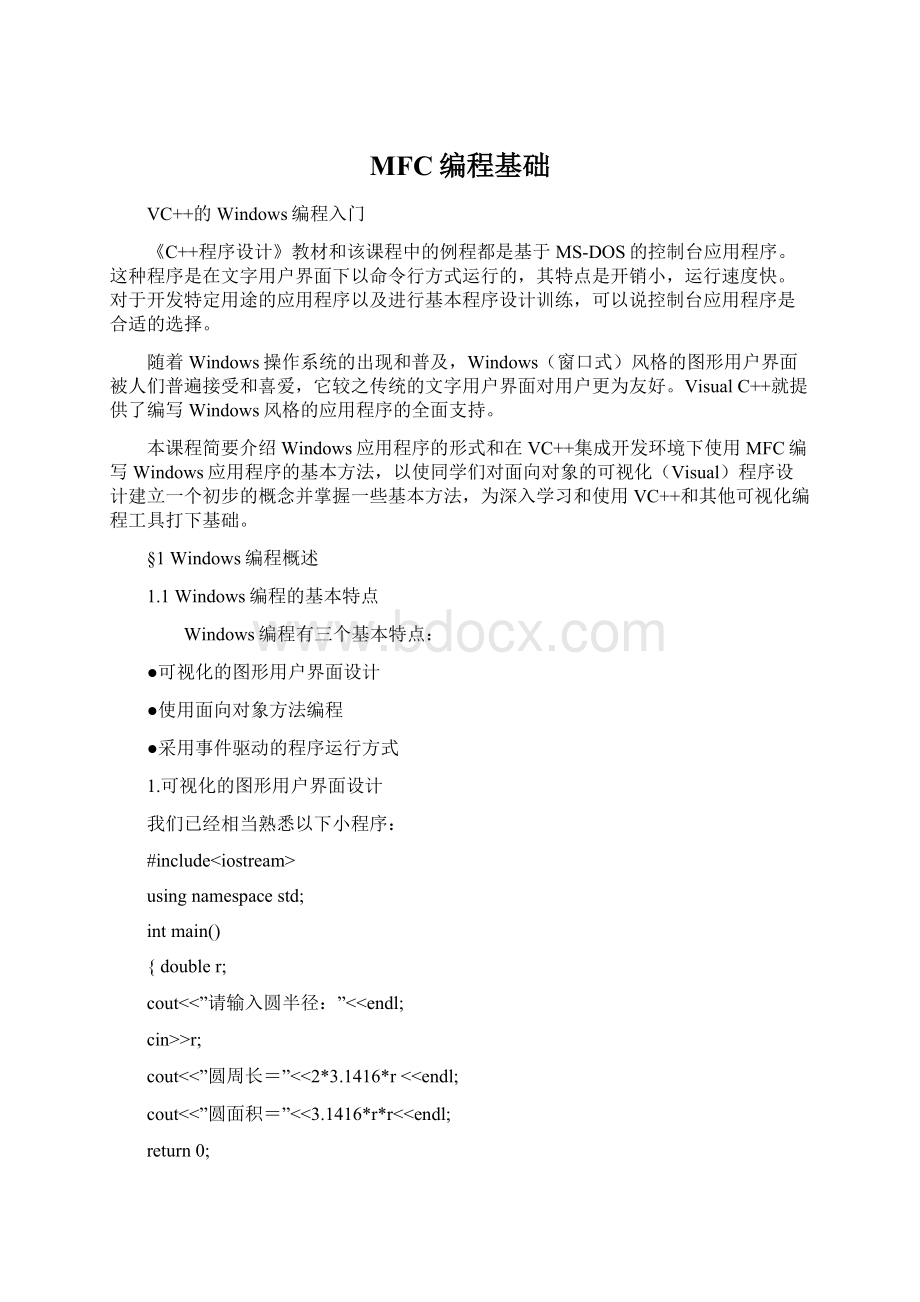
”圆面积=”<
3.1416*r*r<
return0;
}
这是一个基于控制台的文字用户界面应用程序。
运行这种程序之后,屏幕出现MS-DOS窗口,并且按照程序代码的流程执行,用户输入数据后即显示执行结果。
进行Windows编程,同样可以写出相同功能的程序,程序运行出现如图1所示的窗口。
这个窗口称为对话框,可作为人-机交互的接口,它比MS-DOS的文字用户界面更为友好且方便。
这种界面称为图形用户界面(GUI,GraphicalUserInterface)。
在非可视化环境下,图形用户界面的设计都需通过编写程序代码来实现,且在设计过程中是看不到界面的实际显示效果的。
VisualC++支持可视化的图形用户界面设计。
Windows应用程序的每个图形界面元素(如对话框、菜单、命令按钮、文本框等)都是可视的(Visual),即设计时在屏幕上是可见的,且所见即所得,编程者可根据具体用户界面设计的要求,直接使用VC++系统提供的标准工具在屏幕上“画”出各种Windows风格的图形界面元素,而不必为这些界面元素的构建设计大量代码,VC++会自动生成这些界面元素的设计代码,开发人员只需为每个图形界面元素设置特定的属性值,代码编写只针对界面元素所要实现的具体功能。
2.面向对象编程方式
由于Windows应用程序的复杂性,从图形用户界面到整个应用程序,都是采用面向对象的方法组织的。
Windows中的对象可以是所有的规范部件,如窗口、菜单、工具栏、按钮、文本框、以及程序模块等。
从用户的观点看,Windows应用程序有一个窗口,窗口上有若干菜单、命令按钮、图标等界面图形元素;
而窗口背后是一些对应的程序。
从MFC的面向对象模型看,一个Windows应用程序可以拆分成许多功能独立的对象,各自负责不同类型的工作,其最基本的构成对象可以分为两大类:
程序对象和窗口对象。
一个应用程序的执行就像一场舞台演出。
应用程序对象是幕后人员(导演、剧务等),它们负责安排并指挥“演员”(窗口)上场,准备和调度各种演出“资源”(如菜单、工具栏、图标等)。
从操作系统来看,具有“法人”地位的是应用程序对象而非窗口对象,应用程序可以占有CPU时间和内存空间,还可拥有演出所需的“资源”。
Windows系统给每个对象分配一个“句柄”(handle),它是一个4字节长的整数值,是对象的唯一内部编号。
应用程序通过句柄访问相应的对象。
每个对象除了句柄外,还有一个对象标识符ID,可看作是对象的外部名。
ID与句柄的区别主要在于:
ID可以是用户自行设定的;
而句柄是系统内定的,对用户是透明的,这能防止应用程序直接访问对象的内部信息。
3.事件驱动的程序运行机制
传统的文字用户界面的应用程序都有一个起点和终点,程序中的各模块(函数或对象)的控制过程和执行顺序是在编写程序时精心设置好的,是预知的、确定的,整个程序的运行过程是明确的。
这种程序运行机制称为过程驱动。
Windows应用程序则采用的是事件驱动的程序运行机制:
事件发出消息,消息激活对象。
即应用程序的运行没有严格的起点和终点以及固定的流程,各对象之间没有规定的执行顺序,即程序的运行过程是不明确的,而是由事件及其消息控制着对象的激活和程序的运行过程。
对象通常处于循环休眠状态,当发生了某个事件并有相应消息传递给对象,才会按照消息的指示执行程序代码,一次消息的处理工作完毕后又恢复休眠状态以等待下一个事件的发生及其消息的到来。
“事件”(event)是什么?
事件的含义很广泛,简单地说,事件就是激活对象执行程序代码的一种动作。
在Windows的操作环境中,无论系统产生的动作还是运行程序时用户产生的动作都称为事件。
最常见的用户事件是鼠标事件和键盘事件。
实际上,任何一个拥有设备驱动程序的系统输入设备(包括端口)都可以产生各种事件,发送自己的消息。
消息(message)是Windows定义(WinUser.h头文件)的一种特殊的数据结构(MSG),它打包了“事件”发生的相关信息,例如:
消息接收者的句柄、事件的类型和来源、消息参数等。
Windows系统有各种各样的消息,消息的传递无时不在发生,即使电脑闲置时,还会有系统时间的消息传递出来。
任何一个看似十分简单的动作都会引发窗口之间许多消息的交换。
在VC++中,什么对象可以产生或接收什么事件,是由MFC规定的。
例如,命令按钮有鼠标单击(BN_CLICKED)和双击(BN_DOUBLECLICKED)事件;
文本编辑框有改变文本(EN_CHANGE)、接受输入焦点(EN_SETFOCUS)、失去输入焦点(EN_KILLFOCUS)、单击垂直滚动条(EN_VSCROLL)等事件。
当在对象上发生了某个事件并发出了相应的消息后,接收者对象就要响应并处理该消息。
每个需要响应的消息要求对应一个处理该消息的程序——事件驱动程序。
响应消息就是启动相应的事件驱动程序。
Windows中将响应消息的过程称为“消息映射”。
1.2Windows编程方法
使用VC++进行Windows编程有两种方法。
1.基于WindowsAPI函数的编程方法
API是应用程序编程接口(ApplicationProgrammingInterface)的缩写,是Windows操作系统与Windows应用程序之间的标准接口。
作为Windows操作系统的组成部分(shell),API提供了1000多个可供应用程序直接调用的C函数(在WindowsAPI参考手册中有详细介绍),这些函数大致可分为三类:
■窗口管理函数:
实现窗口的创建、移动和修改功能。
■图形设备接口函数:
实现与具体显示设备无关的图形操作。
■系统服务函数:
实现操作系统提供的各种实用服务功能。
使用API设计Windows应用程序,对于理解和掌握面向对象程序设计的思想和方法是相当关键的,是想成为Windows编程高手的必经之路。
但它要求编程者必须熟知Windows应用程序的框架、事件驱动以及消息传递等内部机制,并且仍然必须编写大量代码,即它要求编程者具备较高的专业素质,这对初学者来说无疑是比较困难的。
当然,使用API编程更具灵活性和个性化。
API支持所有Windows应用程序的开发系统,如VC++、VB、Java等。
2.基于MicrosoftMFC的编程方法
MFC是微软基础类库(MicrosoftFoundationClass)的缩写。
与API不同,MFC不是Windows操作系统的组成部分,而是微软公司专为VC++开发的配套软件包。
与VC6配套的是MFC6.0。
MFC充分使用了面向对象方法中的继承和多态性技术,以类的方式封装了Windows应用程序所涉及的几乎所有的标准部件,如Windows应用程序的框架、各种标准的图形界面元素、其核心是它以C++的形式封装了WindowsAPI的大部分函数。
MFC是一个很大的类层次体系(MFC6.0中包含了200多个类),它由一个称为CObject的类作为根基类,其他类大部分从该类派生而来,其整个类体系可大致划分为:
■基类
■应用程序框架类
包括:
应用程序类、命令类、文档/视窗类、框架窗口类、文档模板类等
■可视对象类
窗口类、对话框类、控件类等
■绘图类
绘图工具类、设备描述表类等。
■简单数据类型类
■通用类
数组类、类表类、映像类
■文件和数据库类
文件I/O类、ODBC类、DAO类、ADO类等
■Internet和网络工作类
Win32Internet类、WindowsSocket类类等
■对象链接和嵌入(OLE,ObjectLingkingandEmbedding)类
■调试和异常类
事实上,MFC封装了一个Windows应用程序操作的每一方面,因此使用MFC编程,编程者可以把注意力集中于自己程序所特有的部分,不需要事事亲自动手。
与直接调用API函数相比,这将大大减少编程者编写的代码数量,使编程工作变得更容易;
同时,程序标准部分由MFC的类来提供,可使程序变得更规范,更具可读性,效率也更高。
对编程新手来说,MFC的最大优点是它以高效简洁的方式为编程者做了所有标准部分的工作,特别是编程者可以在不需要写一行代码的情况下完成一个完整的应用程序框架(约需千行代码)。
MFC中包含了成千上万行功能强大的、经过优化的Windows程序代码。
编程者只要定义了某个类的对象,就可以调用该类的成员函数,轻轻松松完成本该由你自己一行行编写的程序代码。
从这点上说,MFC极大地降低了程序开发难度。
1.3窗口
窗口是Windows图形用户界面的最基本和最重要的部件,每一个Windows程序至少有一个窗口。
故Windows图形用户界面也称窗口界面。
1.框架窗口
框架窗口是应用程序的主窗口,负责管理其包容的其他窗口。
一个应用程序的最顶层的框架窗口是应用程序启动时创建的第一个窗口。
MFC提供了由基类CWnd(窗口类)派生的4个框架窗口类:
CFrameWnd、CMDIFrameWnd、CMDIChildWnd和Cdialog,用于支持三种标准框架窗口:
■单文档(Singledocument)窗口
由CframeWnd类支持。
文档窗口主要由边框、标题栏、菜单栏、工具栏、编辑区等组成。
■多文档(Multipledocuments,MDI)窗口
由多个文档窗口组成,其中第一个打开的是主框架窗口,由CMDIFrameWnd类支持,其他为子框架窗口,由CMDIChildWnd类支持。
子框架窗口没有菜单栏和工具栏,它们共享主窗口的菜单栏和工具栏。
■对话框(Dialog)
对话框是一种特殊类型的窗口,它没有菜单栏和工具栏,且一般不能改变窗口的大小。
对话框由Cdialog类支持。
2.对话框与控件
对话框是应用程序用于显示或提示,并且等待用户输入信息的弹出式窗口。
对对话框的操作一般是通过在对话框上添加控件来实现的。
对话框与控件密不可分,在每个对话框内都有一些控件,对话框依靠这些控件与用户交互。
可以说,对话框是Windows应用程序中最重要的用户界面元素,是应用程序与用户进行交互的主要部件。
Windows把主要设置在对话框上的一些标准的图形界面元素定义为“控件”(Control),如文本框、列表框、命令按钮、复选框等,它们中的大多数可以捕获事件并向对话框发送消息。
控件实际上也都是窗口,所有的控件类都是CWnd类的派生类。
控件通常是作为对话框的子窗口而创建的。
2使用MFC进行Windows编程
VC++把开发一个应用程序的过程称之为“工程”(Project)。
开发一个Windows应用程序的工程远比开发一个控制台应用程序工程要复杂得多,工作量也要浩大得多。
好在VC++提供了一组强大的MFC工程的开发工具。
开发一个MFC工程通常有四个工程步骤:
Step.1建立工程架构
Step.2设计图形用户界面
Step.3设计对象的事件驱动程序,编写相关代码
Step.4工程的编译、链接和运行
下面通过一个简单的编程实例(Case1)“计算圆的周长和面积”来介绍这四个步骤。
2.1建立工程架构
建立工程架构(skeleton),类似于一项工程的总体设计,它需要确定工程的类型,根据工程类型创建并组织各种基本组件,包括:
所有的类、一些基本对象、工程所需的必要资源等。
从而为工程搭建起一个完整的架构。
所谓工程类型,是以工程采用什么框架窗口作为主窗口来界定的。
MFC支持三种标准工程类型:
■单文档(Singledocument)工程
以单文档窗口作为工程主窗口。
■多文档(Multipledocuments)工程
以多文档窗口作为工程的主窗口。
■对话框(Dialogbased)工程
以对话框作为工程主窗口。
这是最紧凑、最简单的一种标准工程架构。
VC++为用户建立工程架构提供了一个强大的工具——MFCAppWizard(MFC应用程序向导)。
本实例采用的是对话框架构。
操作步骤
1.选择VC6主窗口菜单栏中的“文件|新建”菜单项,弹出一个如图3所示的“新建”对话框。
2.在对话框中选择“工程”(project)选项卡。
选择MFCAppWizard[exe]项,在对话框右部输入工程的路径和工程名,然后单击“确定”按钮。
VC++以文件夹方式管理工程,如图3所示,case1是D:
\CPPMFC_PRJ\下的一个文件夹,该工程的各种文件都将存放在这个文件夹中。
3.在系统弹出如图4所示的“MFC应用程序向导-步骤1”对话框中进行工程类型选择。
先选择单选按钮“Dialogbased”(对话框工程),再单击“下一个”按钮。
4.依次选择系统弹出的图5至图7(步骤2至步骤4)中对话框的选项,用户可以先全部采用默认选择,然后在编程过程中再按需要修改。
单击图7中的“完成”按钮,或者在出现其中任一个对话框时单击“完成”按钮,表示默认其他选项,系统就不再弹出其他对话框。
5.系统弹出如图8所示的“新建工程信息”对话框,其中列出前面所做的选择内容,单击“确定”按钮。
至此,工程架构创建完成,系统回到VC6的集成开发环境,如图9所示。
从该窗口的左窗格中可以观察到MFCAppWizard为一个对话框工程的架构创建的所有组件:
■CCase1Dlg等三个类
其中最主要的是CCase1Dlg类(工程case1的对话框类),它由Cdialog类派生。
■case1Dlg.h等四个头文件
case1Dlg.h同样是最主要的一个头文件,它包含了CCase1Dlg类的声明。
选择左窗格的“FileView”(文件视图)选项卡。
双击case1Dlg.h,在右窗格会列出case1Dlg.h的程序清单。
■case1Dlg.cpp等四个C++源程序文件
case1Dlg.cpp不仅是最重要的源程序文件,而且是整个工程的核心。
用户的编程工作主要是在这个文件上完成,它将包含实现具体应用功能的全部代码。
case1.cpp是工程的启动程序,类似于非Windows应用程序中的main函数。
■另外,MFCAppWizard为工程生成了一个对话框窗体、一个工程图标等图形资源。
见图。
至此,虽然一行代码都没有编写,但这个应用程序架构是可以运行的程序。
进行编译链接后,其运行结果如图10所示。
以这种方式建立的应用程序,其主窗口即是对话框。
2.2设计图形用户界面
1.设计工具和设计方案
在完成了对话框工程架构的创建后,VC6窗口上弹出了MFC的对话框编辑器。
对话框编辑器主要用于创建、编辑对话框窗口,向对话框窗体上添加控件和调整布局。
对话框编辑器主要包括如下组件:
对话框窗体、控件箱、调整(布局)工具栏以及对话框和控件的属性对话框。
对话框窗体是MFC给每个工程默认生成的一个图形资源,它是CCase1Dlg类的图形化。
所谓窗体即窗口毛坯,是还未完全成形的初始窗口,它如同一块“画布”,在它上面可以画上各种控件来构成工程所需的实际窗口。
窗体的标题栏上显示的是本工程的名字,窗体上可设置网格,用于安排控件的位置和大小。
在程序运行时,网格会自动消失。
MFC设计有20多个标准控件。
控件箱是存放控件类的容器,这些控件类都以图标式按钮表示。
开发人员可利用控件箱在对话框上创建各种所需的控件。
控件箱中的控件类从上到下依次是:
控件选择按钮 静态图片
静态文本框 编辑框
框架 命令按钮
复选框 单选按钮
组合框 列表框
水平滚动条 垂直滚动条
旋转按钮 进展条
滑块 热键
列表视图 树状视图
标签 动画
复合编辑框 日期选择
日历 IP地址
用户定制工具 扩展组合框
往对话框中添加控件,即在工程中创建了相应的控件对象,这可通过可视化操作实现:
■用鼠标按住控件箱上所选中的控件图标,拖到对话框中合适的位置。
或
■先单击控件箱上所选中的控件图标,然后移动鼠标到对话框中合适的位置。
添加到对话框上的控件,可以移动、复制、调整或删除,也可拖动鼠标缩放控件的大小。
对于本实例,可在对话框上建立如下控件:
■1个编辑框:
用于用户输入半径值;
■5个静态文本框(静态文本框只能显示文本而不能输入文本),其中:
2个静态文本框分别用于显示圆周长和圆面积,
其余3个静态文本框分别用于对上述三个文本框进行文字说明。
■2个命令按钮,“确定”和“退出”:
前者用于确定输入值,计算圆周长和圆面积,然后把结果显示在对应的输出框上;
后者用于结束程序的执行。
2.操作步骤
(1)设置主窗口的属性值
单击对话框窗体,使其成为当前窗口(周围出现8个小方块)。
从VC6窗口的菜单栏上的“查看”菜单中选择“属性”选项,或者用鼠标右击窗体,从弹出的快捷菜单中选择“属性”,都将弹出图11所示的“对话框属性”对话框。
在“常规”(General)选项卡下:
该对话框对象的ID默认为:
IDD_CASE1_DIALOG
将标题值设置为:
计算圆周长和圆面积
单击“字体”按钮,进行字体属性的设置
其余属性采用默认值。
关闭属性对话框。
※上述设置在CCase1Dlg类的代码中立即被反映。
(2)添加编辑框控件
用鼠标把控件工具箱上的编辑框拖到对话框窗体的合适位置,就建立了一个编辑框控件。
用鼠标右击该编辑框,从弹出的快捷菜单中选择“属性”,弹出如图12所示的编辑框属性对话框。
该编辑框对象的ID默认为:
IDC_EDIT1
在“样式”(Styles)选项卡中设置相关属性值为:
“靠左”(Left)和“垂直居中”(Center)。
(3)添加静态文本框控件
用鼠标把控件工具箱上的静态文本框拖到对话框窗体的合适位置,就建立了一个静态文本框控件。
用同样的操作(或复制)建立其他四个静态文本框。
②用鼠标右击静态文本框,从弹出的快捷菜单中选择“属性”,弹出如图12所示的静态文本框属性对话框。
可对这5个静态文本框的属性值设置如下:
ID 标题 其他属性
IDC_STATIC1输入半径:
居中,垂直居中
IDC_STATIC2 圆周长 居中,垂直居中
IDC_STATIC3 圆面积 居中,垂直居中
IDC_STATIC4 默认 靠左,垂直居中,Clientedge
IDC_STATIC5 默认靠左,垂直居中,Clientedge
其中,IDC_STATIC4~5作为结果输出框,分别显示圆周长和圆面积;
IDC_STATIC1~3分别作为输入框和输出框的文字说明。
(4)建立命令按钮控件
建立2个命令按钮,它们的属性值设置如下:
ID标题
IDC_BUTTON1确定
IDC_BUTTON2 退出
至此,控件在窗体上“摆放”完毕,可以用鼠标调整它们的大小和位置,也可以用调整工具栏调整控件之间的对齐方式、分布、大小规格,以及测试效果,设计好的图形用户界面如图所示。
2.3设计对象的事件驱动程序
1.设计的工作和方法
对象的事件驱动程序在VC++中称为消息处理成员函数。
对于对话框工程,作为工程的主界面,对话框对象需要响应并处理所有的控件消息。
设计对话框的消息处理成员函数的工作主要包括:
■确定各个控件要传递的数据;
■确定对象的消息映射,即接收什么消息,建立什么消息处理函数;
■在消息处理函数的函数体内添加代码。
在实际应用中,读取或更新控件上的数据是对话框的非常重要的工作。
MFC为此提供了一套标准方法:
DDX(DataExchange,数据交换)和DDV(DataValidation,数据校验)技术。
DDX通过“成员变量”(membervariable)的方式实现对话框与控件之间的数据传递。
如果要在对话框的消息处理函数中访问控件上的数据,就必须先在对话框类(CCase1Dlg类)中分别为这些控件添加(声明)一个成员变量,每一个成员变量绑定一个控件。
在消息处理函数中是通过成员变量访问控件的。
成员变量是对话框的public数据成员。
有两类成员变量:
Value类成员变量:
表示该变量的值为控件的数据。
Control类成员变量:
表示该成员变量就代表控件本身,即它是控件的一个对象,其值实际上就是控件的句柄。
DDV用于数据的校验,例如自动校验字符串的长度和取值范围。
使用MFCDDX/DDV的流程是:
①首先定义用于接收控件数据的成员变量。
例如,为编辑框IDC_EDIT1定义一个Value类的double型的成员变量,用于接收用户输入的半径值。
定义变量的同时可以设定数据取值范围,提供校验。
②然后,在对应的消息处理成员函数中调用MFC函数传递数据。
最简单的相关MFC函数有:
UpdateData()//更新成员变量,将控件上的数据传递给成员变量
UpdateData(FALSE)//更新控件,将成员变量的值传递给控件
2.设计工具和设计方案
完成上述工作可使用VC++提供的一个强大工具——MFCClassWizard(类向导)。
它主要是用来管理工程中的对象和消息及其消息处理函数的,是MFC编程必不可少的重要工具。
对于本实例,可设计如下成员变量和消息处理函数:
■为编辑框IDC_EDIT1定义一个double型的成员变量m_r,用于接收用户在编辑框中输入的半径值;
■为静态文本框IDC_STATIC4和IDC_STATIC5分别定义一个Cstring型成员变量m_girth和m_area用于向静态文本框传递计算结果。
静态文本框只能处理Cstring(字符串)型数据。
注意:
成员变量名的前缀“m_”是MFC的风格。
MFC也有自己的数据类型,不过与C++很相似,容易理解。
■为“确定”按钮建立一个“单击”(BN_CLICKED)消息处理函数,用于计算圆周长和圆面积,并显示计算结果。
■为“退出”按钮建立一个“单击”消息处理函数,用于结束程序的运行。
■建立一个对话框的初始化函数,对